ตั้งค่าการแชร์กันในครอบครัว
คุณสามารถเริ่มต้นกลุ่มครอบครัวใหม่และเชิญผู้อื่นให้เข้าร่วม หรือคุณจะเข้าร่วมกับกลุ่มครอบครัวของผู้อื่นก็ได้
การแชร์กันในครอบครัวทำให้สมาชิกในครอบครัวสูงสุดหกคนสามารถแชร์เพลง ภาพยนตร์ รายการทีวี แอป หนังสือ บริการสมัครสมาชิกอย่าง iCloud+ และอีกมากมาย โดยไม่ต้องแชร์ Apple ID1 คุณสามารถตั้งค่า Apple ID ให้กับบุตรหลาน ตั้งค่าการอนุญาตจากระยะไกลด้วยเวลาหน้าจอ และอนุมัติการใช้จ่ายและการดาวน์โหลดจากอุปกรณ์ของผู้ปกครองด้วยคุณสมบัติขออนุญาตซื้อ2 นอกจากนี้คุณยังตั้งค่า Apple Cash ให้กับบุตรหลานได้เช่นกัน หรือจะให้พวกเขาใช้ Apple Watch แทนก็ได้
ดูเพิ่มเติมเกี่ยวกับสิ่งที่คุณสามารถทำได้ด้วยการแชร์กันในครอบครัว
เริ่มต้นกลุ่มครอบครัว
ผู้ใหญ่หนึ่งคนในครอบครัวซึ่งเป็นผู้จัดการประจำครอบครัวจะสามารถตั้งค่าการแชร์กันในครอบครัวสำหรับกลุ่มได้จาก iPhone, iPad, หรือ Mac ของตนเอง หากเปิดการแชร์การซื้อไว้ ผู้จัดการครอบครัวจะชำระเงินสำหรับการซื้อของสมาชิกในครอบครัว และต้องมีวิธีการชำระเงินที่ถูกต้องในไฟล์3
ใน iPhone หรือ iPad
ไปที่การตั้งค่า
แตะชื่อของคุณ
แตะการแชร์กันในครอบครัว จากนั้นแตะตั้งค่าครอบครัว
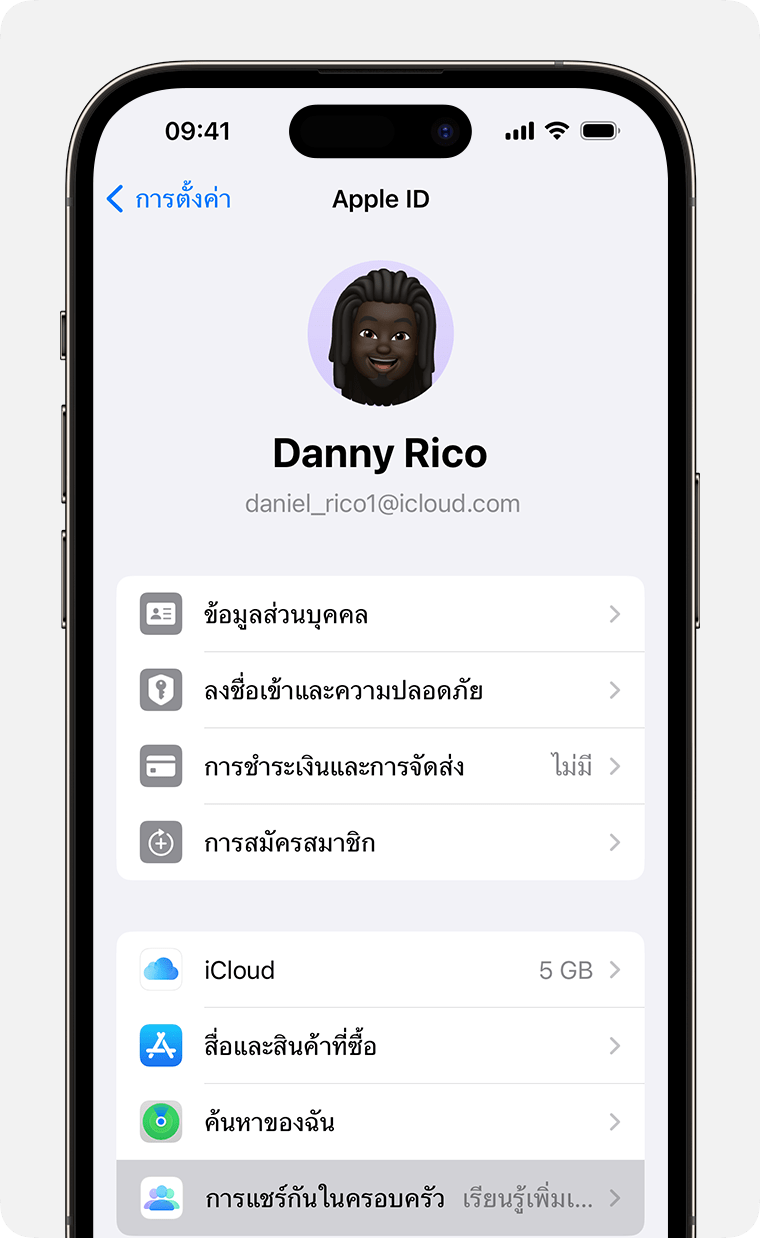
ทำตามคำแนะนำบนหน้าจอเพื่อสร้างครอบครัวและเชิญสมาชิกในครอบครัวของคุณ
บน Mac ที่ใช้ macOS Ventura หรือใหม่กว่า
เลือกเมนู Apple > การตั้งค่าระบบ คลิกชื่อของคุณ จากนั้นคลิกการแชร์กันในครอบครัว
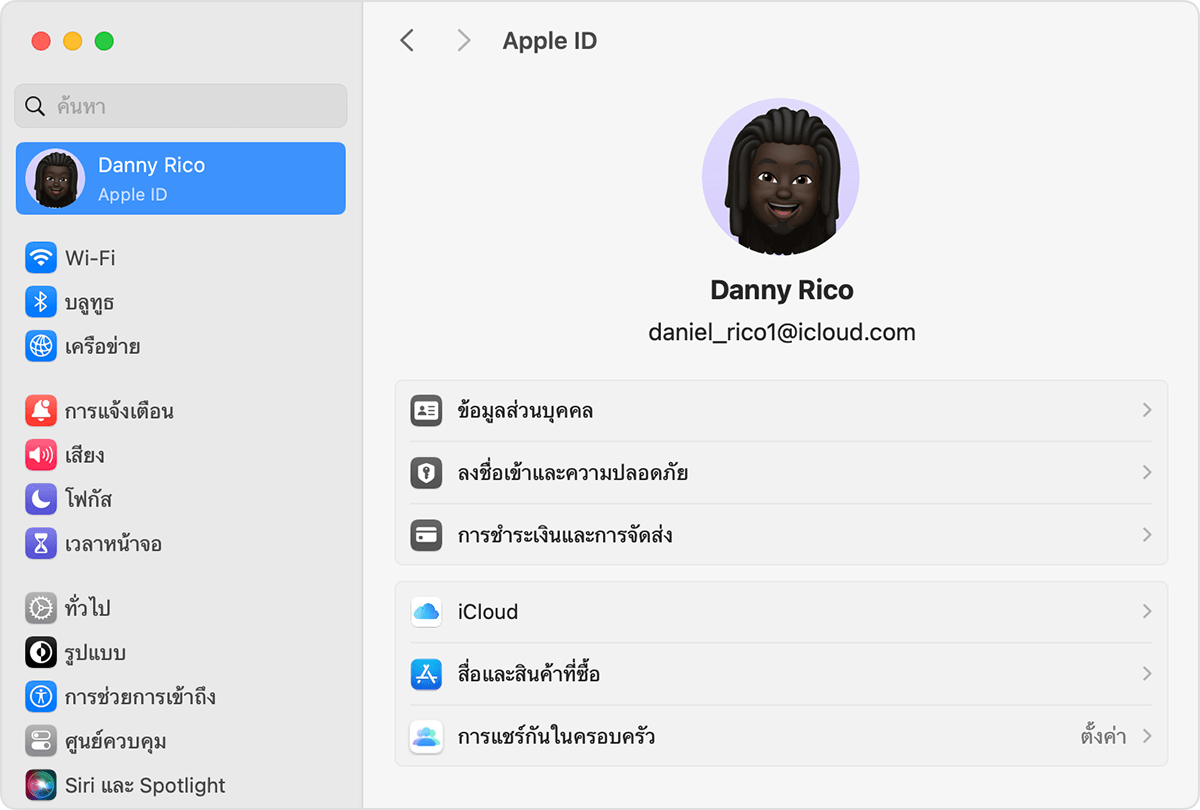
คลิกตั้งค่าครอบครัว
ทำตามคำแนะนำบนหน้าจอเพื่อสร้างครอบครัวและเชิญสมาชิกในครอบครัวของคุณ
บน Mac ที่ใช้ macOS Monterey หรือรุ่นก่อนหน้า
เลือกเมนู Apple > การตั้งค่าระบบ แล้วเลือกการแชร์กันในครอบครัว
ยืนยัน Apple ID ที่คุณต้องการใช้สำหรับการแชร์ครอบครัวในครอบครัว และตรวจสอบให้แน่ใจว่าได้เลือก "แชร์สินค้าที่ฉันซื้อ" อยู่
ทำตามคำแนะนำบนหน้าจอ
เชิญคนให้เข้าร่วมครอบครัวของคุณ
หากคุณเลือกที่จะเชิญผู้อื่นในภายหลังหรือต้องการเพิ่มสมาชิกคนอื่นเข้าในครอบครัวของคุณ คุณสามารถส่งคําเชิญผ่านแอปข้อความ อีเมล หรือต่อหน้าก็ได้
หากคุณมีหลาย Apple ID คุณสามารถส่งคำเชิญเข้ากลุ่มให้แต่ละบัญชี จะได้สามารถแชร์การซื้อจาก Apple ID อื่นๆ กับครอบครัวได้
บน iPhone หรือ iPad ที่ใช้ iOS 16 หรือใหม่กว่า
ไปที่การตั้งค่า
แตะครอบครัว
แตะปุ่ม
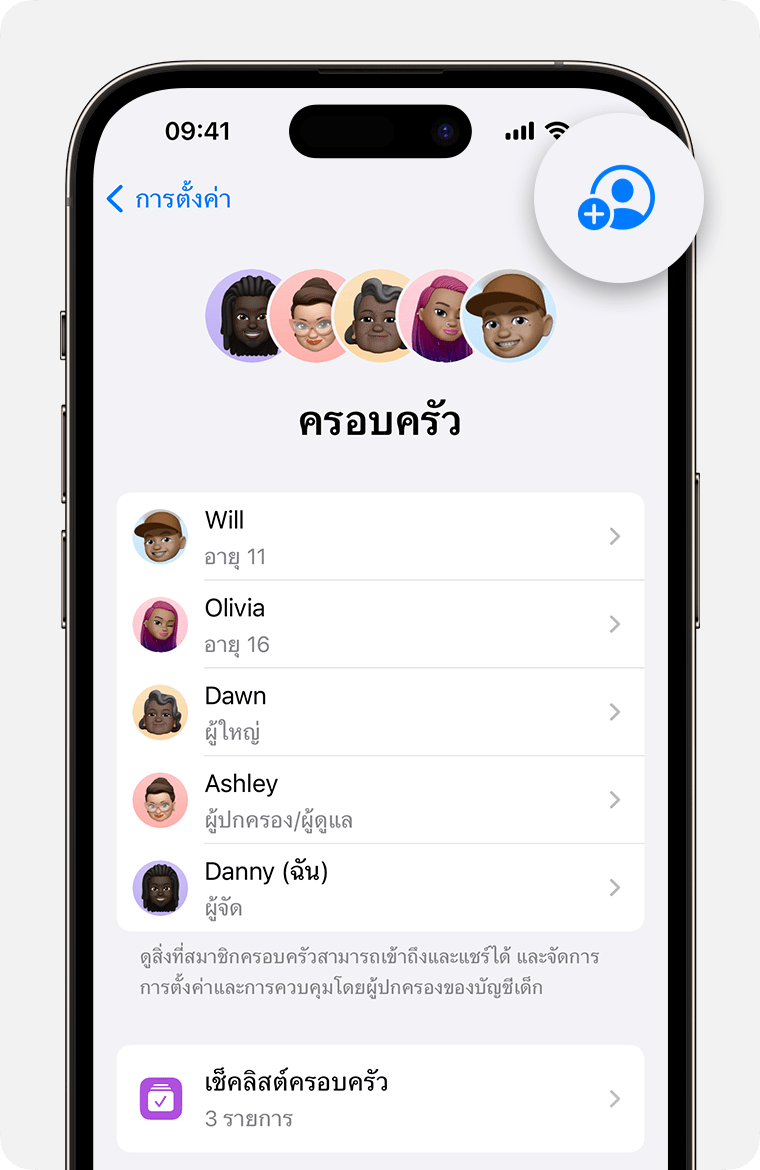
หากบุตรหลานของคุณไม่มี Apple ID ให้แตะสร้างบัญชีสำหรับเด็ก แต่ถ้าบุตรหลานของคุณมี Apple ID อยู่แล้ว ให้แตะเชิญผู้คน พวกเขาสามารถป้อนรหัสผ่าน Apple ID บนอุปกรณ์ของคุณเพื่อตอบรับคำเชิญ
ทำตามคําแนะนําบนหน้าจอเพื่อตั้งค่าการควบคุมโดยผู้ปกครอง การแชร์สถานที่ และอื่นๆ
บน iPhone, iPad หรือ iPod touch ที่ใช้ iOS 15 หรือก่อนหน้า
ไปที่การตั้งค่า
แตะชื่อ แล้วแตะการแชร์กันในครอบครัว
แตะเพิ่มสมาชิก
หากบุตรหลานของคุณไม่มี Apple ID ให้แตะสร้างบัญชีสำหรับเด็ก แต่ถ้าบุตรหลานของคุณมี Apple ID อยู่แล้ว ให้แตะเชิญผู้คน พวกเขาสามารถป้อนรหัสผ่าน Apple ID บนอุปกรณ์ของคุณเพื่อตอบรับคำเชิญ
ทำตามคำแนะนำบนหน้าจอ
บน Mac ที่ใช้ macOS Ventura หรือใหม่กว่า
เลือกเมนู Apple > การตั้งค่าระบบ
คลิกครอบครัว
คลิกเพิ่มสมาชิก จากนั้นทำตามคำแนะนำบนหน้าจอ
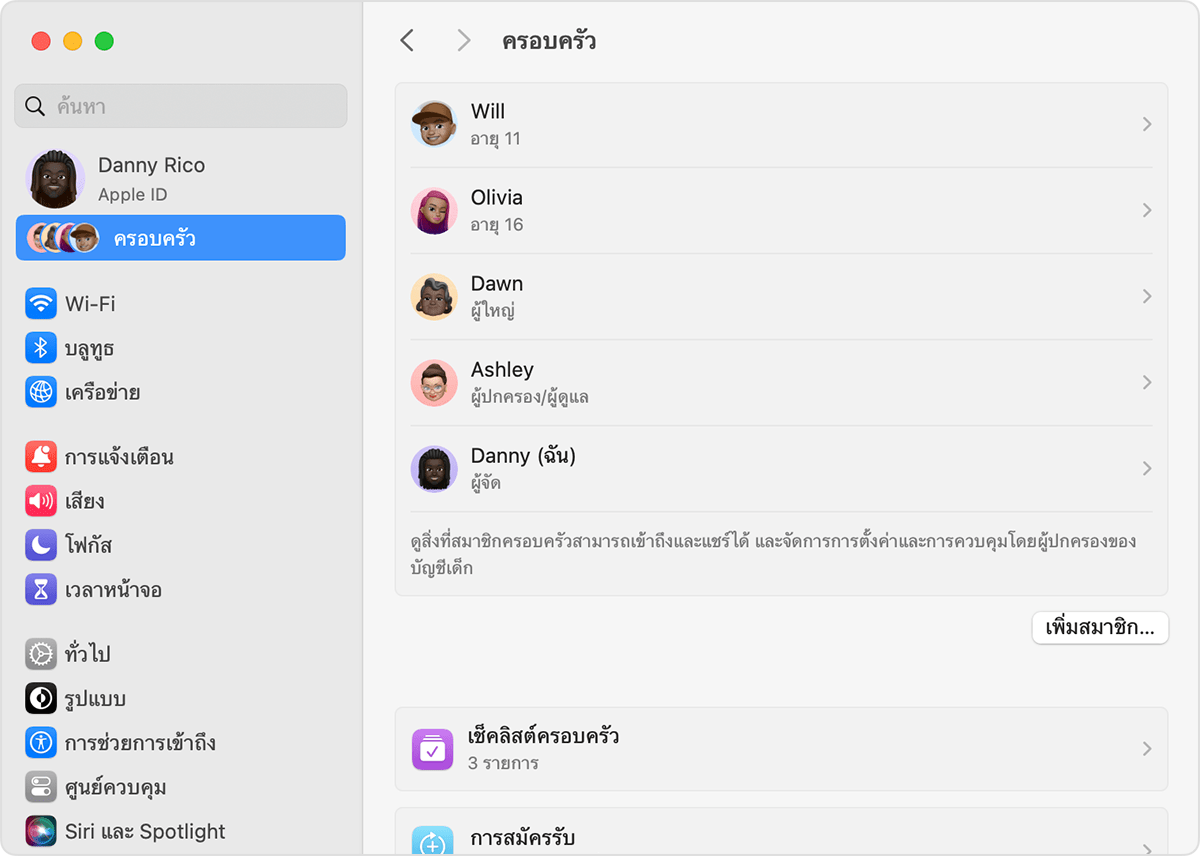
บน Mac ที่ใช้ macOS Monterey หรือรุ่นก่อนหน้า
เลือกเมนู Apple > การตั้งค่าระบบ
คลิก "การแชร์กันในครอบครัว"
คลิกเพิ่มสมาชิกครอบครัว จากนั้นทำตามคำแนะนำบนหน้าจอ
ตรวจสอบว่าสมาชิกครอบครัวยอมรับคำเชิญแล้วหรือยัง
หลังจากที่คุณส่งคำเชิญแล้ว คุณสามารถตรวจสอบสถานะได้
ใน iPhone หรือ iPad
ไปที่การตั้งค่า
แตะครอบครัว ใน iOS 15 หรือรุ่นก่อนหน้า ให้แตะชื่อของคุณ แล้วแตะการแชร์กันในครอบครัว
หากต้องการตรวจสอบสถานะคำเชิญ ให้เลือกชื่อบุคคลนั้น
หากคุณจำเป็นต้องส่งคำเชิญอีกครั้ง ให้เลือกส่งคำเชิญอีกครั้ง
บน Mac ที่ใช้ macOS Ventura หรือใหม่กว่า
เลือกเมนู Apple > การตั้งค่าระบบ แล้วคลิกครอบครัว
หากต้องการตรวจสอบสถานะคำเชิญ ให้เลือกชื่อบุคคลนั้น
หากคุณจำเป็นต้องส่งคำเชิญอีกครั้ง ให้เลือกส่งคำเชิญอีกครั้ง
บน Mac ที่ใช้ macOS Monterey หรือรุ่นก่อนหน้า
เลือกเมนู Apple > การตั้งค่าระบบ แล้วเลือกการแชร์กันในครอบครัว
หากต้องการตรวจสอบสถานะคำเชิญ ให้เลือกชื่อบุคคลนั้น
หากคุณจำเป็นต้องส่งคำเชิญอีกครั้ง ให้เลือกส่งคำเชิญอีกครั้ง
เข้าร่วมกลุ่มครอบครัว
ตอบรับหรือปฏิเสธคำเชิญให้เข้าร่วมครอบครัวจากอุปกรณ์ของคุณได้โดยตรง คุณจะได้รับคำเชิญทางอีเมลหรือในข้อความ จากนั้นคุณสามารถตอบกลับได้ทันทีจากคำเชิญ หากคุณพลาดอีเมลหรือข้อความเชิญ ให้ทำตามขั้นตอนด้านล่างเพื่อตอบกลับจากอุปกรณ์ของคุณ คุณสามารถเข้าร่วมกลุ่มครอบครัวได้ทีละหนึ่งกลุ่มเท่านั้น
ใน iPhone หรือ iPad
ไปที่การตั้งค่า
แตะชื่อของคุณ
แตะคำเชิญ
หากต้องการตอบรับคำเชิญ ให้ทำตามคำแนะนำบนหน้าจอ เมื่อคุณเข้าร่วมครอบครัว ระบบอาจขอให้คุณยืนยันข้อมูลบัญชีและเข้าร่วมคุณสมบัติหรือบริการต่างๆ ที่ครอบครัวของคุณตั้งค่าไว้
บน Mac ที่ใช้ macOS Ventura หรือใหม่กว่า
เลือกเมนู Apple > การตั้งค่าระบบ
คลิกครอบครัว
หากต้องการตอบรับคำเชิญ ให้ทำตามคำแนะนำบนหน้าจอ เมื่อคุณเข้าร่วมครอบครัว ระบบอาจขอให้คุณยืนยันข้อมูลบัญชีและเข้าร่วมคุณสมบัติหรือบริการต่างๆ ที่ครอบครัวของคุณตั้งค่าไว้
บน Mac ที่ใช้ macOS Monterey หรือรุ่นก่อนหน้า
เลือกเมนู Apple > การตั้งค่าระบบ
คลิกการแชร์กันในครอบครัว
หากต้องการตอบรับคำเชิญ ให้ทำตามคำแนะนำบนหน้าจอ เมื่อคุณเข้าร่วมครอบครัว ระบบอาจขอให้คุณยืนยันข้อมูลบัญชีและเข้าร่วมคุณสมบัติหรือบริการต่างๆ ที่ครอบครัวของคุณตั้งค่าไว้
หากคุณรับคำเชิญไม่ได้
หากคุณไม่สามารถตอบรับคําเชิญได้ ให้ตรวจสอบว่ามีผู้อื่นเข้าร่วมครอบครัวด้วย Apple ID ของคุณหรือไม่ อย่าลืมว่าคุณสามารถเข้าร่วมได้ครั้งละหนึ่งครอบครัวเท่านั้น และคุณสามารถเปลี่ยนไปเป็นกลุ่มครอบครัวอื่นได้ปีละครั้งเท่านั้น
คอนเทนต์บางรายการเท่านั้นที่เข้าเกณฑ์สำหรับแชร์
อายุจะต่างกันไปตามประเทศหรือภูมิภาค
รูปแบบการชำระเงินที่ยอมรับได้จะแตกต่างกันไปตามแต่ละประเภทหรือภูมิภาค
